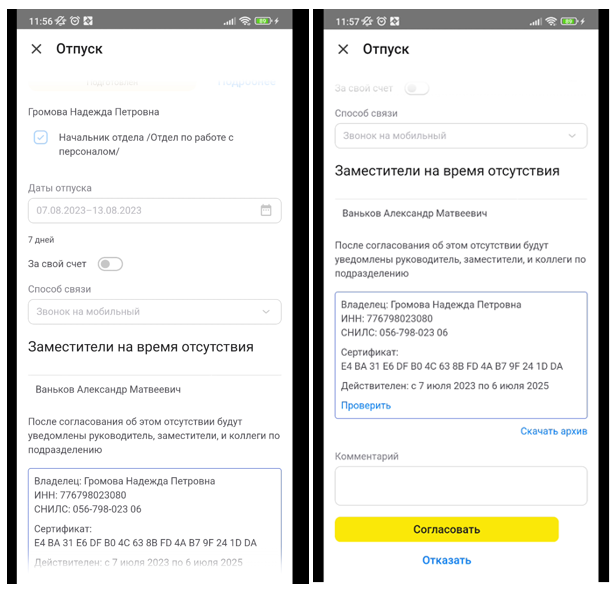В статье посмотрим, как выглядит процесс согласования заявления на отпуск с сервисом 1С:Кабинет сотрудника – как в компьютерной версии, так и на мобильном устройстве.
Оформление заявления на отпуск
Чтобы оформить заявление, в личном кабинете нужно зайти на вкладку "Отпуск". В нашем примере на текущую дату доступен 21 день отпуска.
Когда будет выбрана дата начала отпуска, сервис пересчитает количество дней. Например, на 14 августа будет доступно уже 23 дня.
Далее нажимаем "Подать заявление".
В открывшемся окне выбираем:
-
Промежуток времени, на который хотим взять отпуск. Если это отпуск за свой счет, то нужно поставить соответствующую галочку;
-
Способ связи во время отпуска, если будет такая необходимость. В нашем случае "Звонок на мобильный";
-
Заместителей на время отсутствия. Можно добавить несколько коллег и указать, к кому и по какому вопросу можно обратиться;
-
Обоснования. Здесь можно приложить файлы к заявлению, например, билеты;
-
В поле "Комментарий" можно внести любую дополнительную информацию.
После заполнения нажимаем на кнопку "Отправить на согласование" и подписываем своей электронной подписью. Электронная подпись в сервисе 1С:Кабинет сотрудника предоставляется бесплатно.
Согласование заявления на отпуск руководителем
Заявление приходит на согласование руководителю. Допустим, что он находится вне офиса и доступ есть только к мобильному устройству с установленным приложением 1С:Кабинет сотрудника. В компьютерной версии процесс согласования проходит аналогично.
Руководитель получает уведомление о новом документе на согласование.
Он заходит во вкладку "Руководителю" и видит заявление на отпуск от своего сотрудника.
Открыв заявление, руководитель видит всю информацию: даты, заместителей, даже подпись сотрудника. Соответственно, он может согласовать либо отказать.
В нашем примере руководитель согласовывает заявление и подписывает своей электронной подписью.
Обработка заявления на отпуск кадровым специалистом
Следующим этапом документ приходит кадровому специалисту в систему 1С – задача создается автоматически.
В задаче кадровый специалист видит всю информацию, в том числе, кто согласовал и когда, и создает документ по кнопке "Ввести отпуск".
Все данные подтягиваются из заявления автоматически. Сотрудник проверяет их и проводит документ "Отпуск".
По задаче кадрового специалиста появляется новый документ. Можно дополнительно написать комментарий сотруднику.
Когда придет время отправки приказа на отпуск, кадровый специалист в разделе "Отпуска" в нужном документе сможет по кнопке "Печать" сформировать печатную форму приказа. По кнопке "Передать в 1С:Кабинет сотрудника" приказ отправится сотруднику.
Приказ придет в личный кабинет сотрудника. Он также сможет его открыть, посмотреть и подписать электронной подписью.
Так работает механизм по согласованию отпусков. Если у вас остались вопросы, то оставляйте заявку – наши специалисты будут рады вам помочь.